
Les 542
Merry Christmas Everyone
Deze les is geschreven op 28 Oktober 2023 met psp12
Mocht je met een andere psp versie werken dan kunnen de instellingen en eventuele filter effecten een ander effect geven. Speel dan even met de instellingen tot het gewenste resultaat.
Deze les is door mijzelf bedacht en geschreven. Ieder gelijkenis berust op louter toeval.
In mijn lessen maak ik gebruik van een kleurenschema. De kleuren vermeld ik door het kleurnummer te noteren die in het kleurenvakje staan, in het kleurenschema.
Hoofdtube is van
Overige materialen zijn door mijzelf gemaakt, hier staat dan mpd© achter.
Deze les bevat 54 stappen
Benodigdheden
Tube(s)
MPL Watermerk
Kleurenschema L 542 mpd©
SnowFlakes mpd©
calguisdeconoelsapin4112011
L 542 deco mpd©
Pile of snow
L 542 text mpd©
Lint mpd©
Lint Wit
Filter(s)
MuRa's Meister – Perspective Tiling
Unlimited 2.0
Color Filters – Blue Sky*
Xero – Porcelain
Graphic Plus – Cross Shadow
VDL Adrenaline – Snowflakes
Alien skin eye candy 5 impact – perspective shadow
*importeer deze filter in Unlimited 2.0
Voorbereiding
Plaats de selecties in de map selecties van mijn psp bestanden/My psp files
Open de tubes/makers en het kleurenschema in je psp. Minimaliseer ze, op het kleurenschema na.
Zet je voorgrond op kleur nr 1 en je achtergrond op kleur nr 3
1.
Maak een transparante afbeelding van 850x500 pixels
2.
Vul je afbeelding met je achtergrond
Effecten / insteekfilters / MuRa's Meister – Perspective Tiling

3.
Afbeelding / omdraaien
Effecten / insteekfilters / Unnlimited 2.0 / Color Filters – Blue Sky ;
Vertical offset op 250
Scale op 138
4.
Afbeelding / omdraaien
Effecten / insteekfilters / Xero – Porcelain

5.
Neem je toverstaf, tolerantie en doezelen op 0
en klik in het lege gedeelte
6.
Lagen / nieuw rasterlaag
Vul de selectie met je achtergrond (kleur nr 2)
7.
Effecten / insteekfilters / Graphic Plus – Cross Shadow, standaard
Laat de selectie even staan
8.
Lagen / nieuw rasterlaag
Vul de selectie met je voorgrond ( kleur nr 1)
Niets selecteren
9.
Selecties / selectie laden-opslaan / selectie laden vanaf schijf en zoek in het uitrol menu naar
L 542 sel 1 mpd©designs
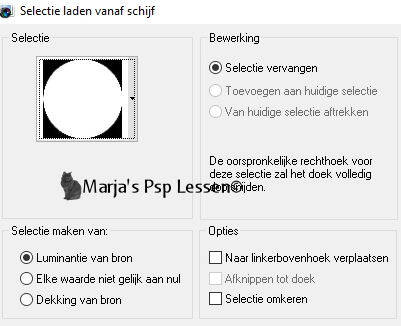
10.
Lagen / nieuw rasterlaag
Effecten / 3d effecten / gestanst

Kleur is zwart
11.
Lagen / nieuw rasterlaag
Herhaal stap 10, MAAR zet alleen v&h op min 5
de rest blijft zoals het is
12.
Lagen / samenvoegen / omlaag samenvoegen
Activeer in je lagenpalet de laag eronder
( raster 3)
13.
Druk nu 1x op je delete toets
Niets selecteren
Blijf even op deze laag
14.
Selecties / alles selecteren
Selecties / zwevend
Selecties / niet zwevend
15.
Lagen / nieuw rasterlaag
Effecten / insteekfilters / VDL Adrenaline – SnowFlakes
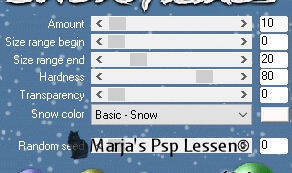
16.
Niets selecteren
Lagen / samenvoegen / omlaag samenvoegen
Activeer de bovenste laag in je lagenpalet
17.
Activeer snowflakes mpd©
Bewerken / kopiëren en keer terug naar je 850 afbeelding
Bewerken / plakken als nieuwe laag
18.
Effecten / afbeeldingseffecten / verschuiving
horizontaal op 0
verticaal op 50
vinkjes bij aangepast en transparant
19.
Activeer calguisdeconoelsapin4112011
Dupliceer het venster, sluit het originele
We gaan verder met de kopie
20.
Op de kopie:
Trek een selectie om het watermerk, en druk vervolgens 1x op je delete toets
Niets selecteren
21.
Trek een selectie om de linker kerstboom (licht blauwe)
Bewerken / kopiëren en keer terug naar je 850 afbeelding
(minimaliseer de tube)
Bewerken / plakken als nieuwe laag
22.
Afbeelding / formaat wijzigen met 50%, geen vinkje bij formaat van alle lagen
Effecten / afbeeldingseffecten / verschuiving
horizontaal op min 220
verticaal op 0
vinkjes bij aangepast en transparant
23.
Activeer weer de tube die geminimaliseerd hadden
Niets selecteren
Trek nu een selectie om de middelste kerstboom (donker blauwe)
Bewerken / kopiëren en keer terug naar je 850 afbeelding
(minimaliseer de tube weer)
24.
Bewerken / plakken als nieuwe laag
Afbeelding / formaat wijzigen met 60%, geen vinkje bij formaat van alle lagen
25.
Effecten / afbeeldingseffecten / verschuiving
horizontaal op min 130
verticaal op 0
vinkjes bij aangepast en transparant
26.
Activeer weer de tube die geminimaliseerd hadden
Niets selecteren
Trek een selectie om de rechter kerstboom ( de witte)
27.
Bewerken / kopiëren en keer terug naar je 850 afbeelding
(minimaliseer de tube weer)
Bewerken / plakken als nieuwe laag
28.
Afbeelding / formaat wijzigen met 50%, geen vinkje bij formaat van alle lagen
Effecten / afbeeldingseffecten / verschuiving
horizontaal op min 50
verticaal op 0
29,
Lagen / samenvoegen / omlaag samenvoegen
Herhaal dit nog 1x
Schuif deze laag, in je lagenpalet, onder raster 3
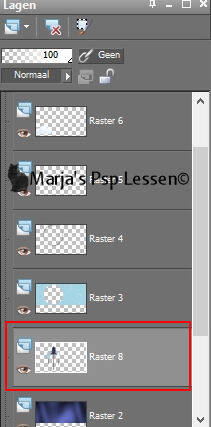
30.
Neem je gereedschap wisser, oftewel gum, en gum nu de stelen van de kerstbomen
die onderaan de cirkel uitsteken weg
Activeer de bovenste laag in je lagenpalet
31.
Activeer L 542 deco mpd©
Bewerken / kopiëren en keer terug naar je 850 afbeelding
Bewerken / plakken als nieuwe laag
32.
Effecten / afbeeldingseffecten / verschuiving
horizontaal op min 80
verticaal op min 110
vinkjes bij aangepast en transparant
33.
Activeer de kopie van de tube calguisdeconoelsapin4112011
Deze hadden we geminimaliseerd
Niets selecteren
34.
Trek een selectie om de middelste kerstboom (donker blauwe)
Neem NIET heel de grijze stam!

Bewerken / kopiëren en keer terug naar je 850 afbeelding
(minimaliseer de tube)
Bewerken / plakken als nieuwe laag
35.
Afbeelding / formaat wijzigen met 50%, geen vinkje bij formaat van alle lagen
Effecten / afbeeldingseffecten / verschuiving
horizontaal op min 360
verticaal op 0
vinkjes bij aangepast en transparant
36.
Activeer de nogmaals de tube die we geminimaliseerd hadden
Niets selecteren
Trek een selectie om de linker kerstboom (licht blauwe)
37.
Bewerken / kopiëren en keer terug naar je 850 afbeelding
Bewerken / plakken als nieuwe laag
Afbeelding / formaat wijzigen met 40%, geen vinkje bij formaat van alle lagen
38.
Effecten / afbeeldingseffecten / verschuiving
horizontaal op min 310
verticaal op min 50
vinkjes bij aangepast en transparant
39.
Activeer weer de geminimaliseerde tube
Niets selecteren
Trek een selectie om de middelste kerstboom ( donker blauwe)
Neem NIET heel de grijze stam!

40.
Bewerken / kopiëren en keer terug naar je 850 afbeelding
Bewerken / plakken als nieuwe laag
Afbeelding / formaat wijzigen met 75%, geen vinkje bij formaat van alle lagen
41.
Effecten / afbeeldingseffecten / verschuiving
horizontaal op 350
verticaal op 0
vinkjes bij aangepast en transparant
42.
Lagen / dupliceren
Afbeelding / formaat wijzigen met 80%, geen vinkje bij formaat van alle lagen
Effecten / afbeeldingseffecten / verschuiving
horizontaal op min 120
verticaal op 0
vinkjes bij aangepast en transparant
43.
Voor de laatste keer hoor, activeer de geminimaliseerde tube
Niets selecteren
Trek een selectie om rechter kerstboom ( de witte)
Neem ook hier NIET heel de grijze stam!
Bewerken / kopiëren en keer terug naar je 850 afbeelding
Eindelijk, je kunt de tube sluiten
44.
Bewerken / plakken als nieuwe laag
Afbeelding / formaat wijzigen met 60%, geen vinkje bij formaat van alle lagen
Effecten / afbeeldingseffecten / verschuiving
horizontaal op 245
verticaal op min 60
vinkjes bij aangepast en transparant
45,
Activeer Pile of snow
Bewerken / kopiëren en keer terug naar je 850 afbeelding
Bewerken / plakken als nieuwe laag
46,
Effecten / afbeeldingseffecten / verschuiving
horizontaal op 0
verticaal op min 150
vinkjes bij aangepast en transparant
47,
Activeer L 542 text mpd©
Bewerken / kopiëren en keer terug naar je 850 afbeelding
Bewerken / plakken als nieuwe laag
48.
Effecten / afbeeldingseffecten / verschuiving
horizontaal op min 85
verticaal op min 80
vinkjes bij aangepast en transparant
49,
Lagen / schikken / omlaag verplaatsen
Lagen / samenvoegen / zichtbare lagen samenvoegen
50.
Afbeelding / formaat wijzigen met 90%, geen vinkje bij formaat van alle lagen
Lagen / nieuw rasterlaag
en vul deze laag met je achtergrond ( kleur nr 2)
51.
Effecten / insteekfilters / Graphic Plus – Cross Shadow, standaard
Lagen / schikken / achteraan
Activeer de bovenste laag in je lagenpalet
52.
Effecten / insteekfilters / alien skin eye candy 5 impact – perspective shadow
kies bij het tabblad settings voor
drop shadow, blurry
en klik vervolgens op ok
53.
Activeer Lint mpd©
!! Als je met andere kleuren werkt, heb ik in de materalen “Lint Wit”
bij gesloten.
Zo kun je deze in je eigen kleur veranderen
In heb in mijn lint een effect toegevoegd
Graphic Plus – cross shadow, standaard
Bewerken / kopiëren en keer terug naar je 850 afbeelding
54.
Bewerken / plakken als nieuwe laag
en plaats deze links boven
Lagen / nieuw rasterlaag
en plaats hier je naam / watermerk op
!! vergeet mijn watermerk niet !!
Lagen / samenvoegen / alle lagen samenvoegen
Sla je werk op als jpeg bestand
Hiermee ben je aan het einde gekomen van deze les.
Ik hoop dat je het een leuke/mooie les vond.
Wil je jouw uitwerking op mijn site?
Dat kan! Stuur mij een e-mailtje en ik zal hem plaatsen voor je
Bedankt voor het maken van mijn les
Extra voorbeeld gemaakt door Marja S

Extra voorbeeld gemaakt door Greet



